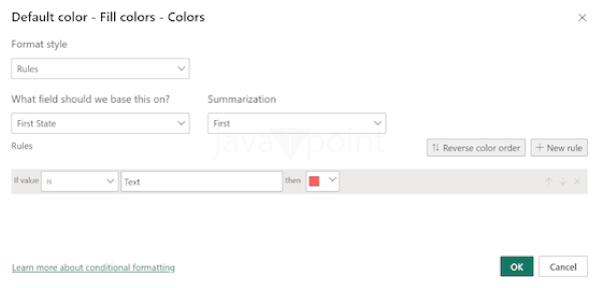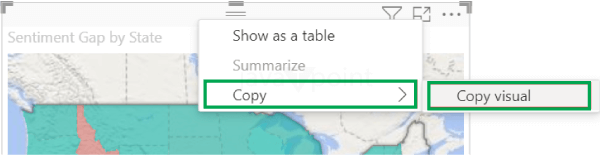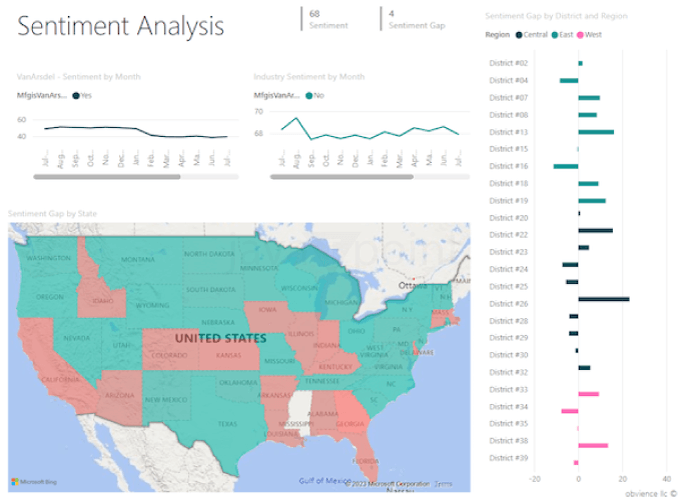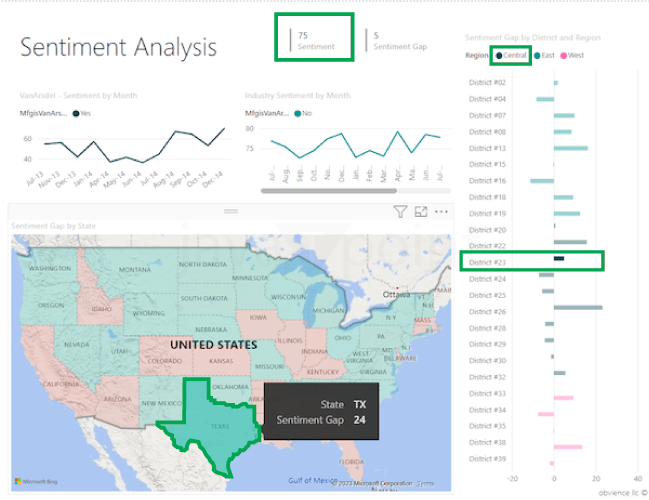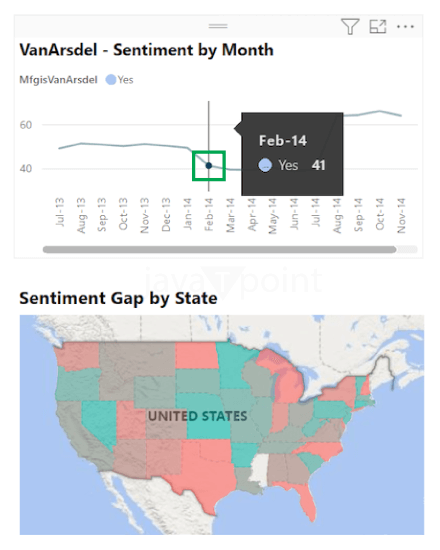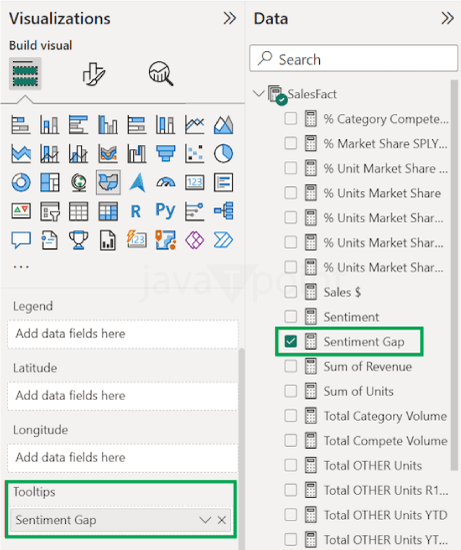Power BI 填充地图2024 年 9 月 20 日 | 阅读 7 分钟 Power BI 填充地图是一种有效的数据可视化工具,允许用户在地理可视化地图上表示和分析数据。这些地图通过使用颜色编码来显示不同区域的数据变化,提供了一种易于理解的信息分析方法。出于多种原因,填充地图在数据可视化中非常重要。 地理空间洞察: Power BI 填充地图使用地理可视化数据来传达见解。用户可以轻松地看到可能难以通过传统表格或图表发现的区域模式、趋势和差异。 数据情境化: 它们通过将数据与实际地点相关联来提供数据的背景信息。因此,内容变得更具相关性和价值。这对于公司而言,意味着了解将营销重点放在何处,在哪里找到客户,以及在哪里销售的产品最好。 改进决策: 组织可以利用填充地图来专注于数据驱动决策的空间方面。这些视觉辅助工具为战略决策提供深刻的见解:风险评估、资源分配或市场扩张。 故事叙述与沟通: 填充地图是与利益相关者分享信息的好方法。它们通过促进引人入胜的故事叙述,使技术和非技术受众都能更容易地理解复杂的事实。 创建 Power BI 填充地图- 下载 PBIX 文件
- 导航到“销售和市场营销示例 PBIX”文件的托管源或 Power BI 网站。
- 文件将下载到您的桌面。
- 启动 Power BI Desktop: 在您的 PC 上启动 Power BI Desktop。
- 在菜单中点击“文件”。
- 选择“打开报表”。
- 选择 PBIX 文件。
- 导航到“销售和市场营销示例 PBIX”文件下载到的文件夹。
- 选择文件后,选择“打开”。
- 导航到报表视图: 文件打开后,您的数据和可视化效果应显示在“报表”视图中。
- 创建新页面: Power BI Desktop 窗口底部应有一个带有绿色加号 (+) 的“新建页面”选项卡。点击此符号可向报表添加新页面。
- 选择地理位置数据: 在 Power BI 中打开您的报表,并导航到“数据”窗格。
- 通过展开“地理位置”,选择数据集中的“州”变量。
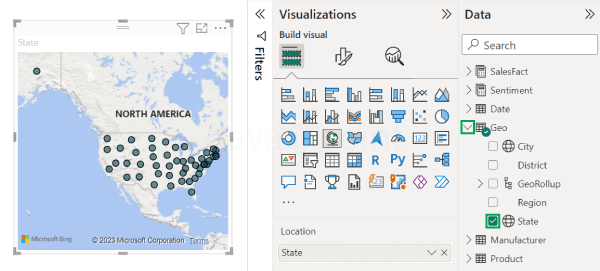 - 转换为填充地图: Power BI 会自动使用选定的地理位置数据生成地图。
- 在“可视化”窗口中选择“填充地图”以转换可视化效果。
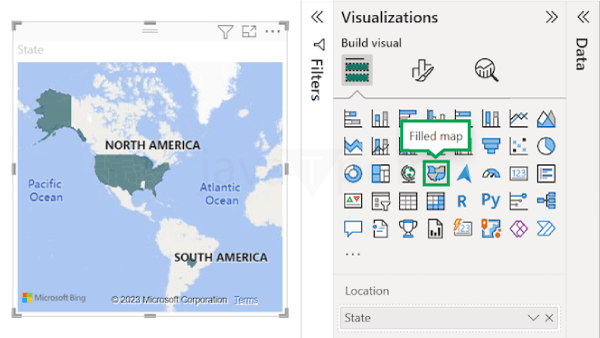 - 确保地理位置部分包含有效值,例如邮政编码、州、县、市和国家/地区。
如何向填充地图添加筛选器- 切换“筛选器”窗口。
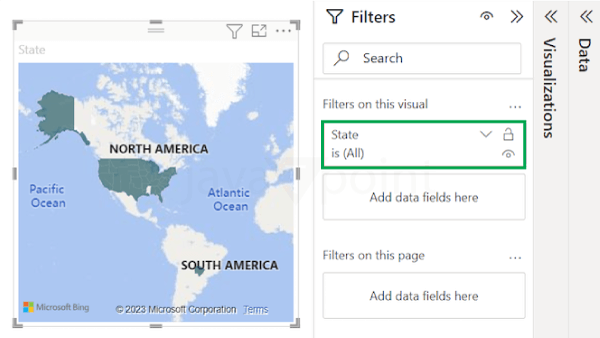 - 在“州”筛选器中选择“全选”,以查看所有州。
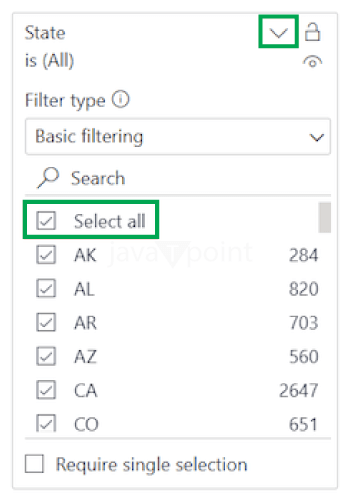 - 如果您想专注于大陆美国,请排除特定州,例如阿拉斯加 (AK)。Power BI 会修改地图,使其仅显示所选州的数据。
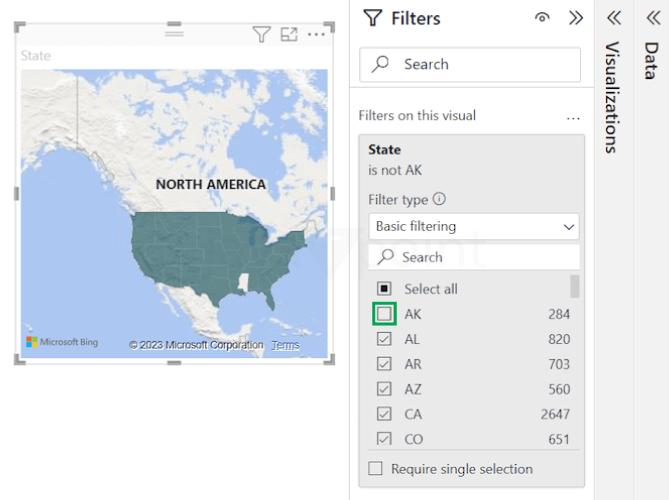
如何格式化填充地图格式化填充颜色- 要访问“格式化视觉对象”部分,请点击“可视化”窗口中的画笔图标。
- 在“填充颜色”下展开“颜色选项”。
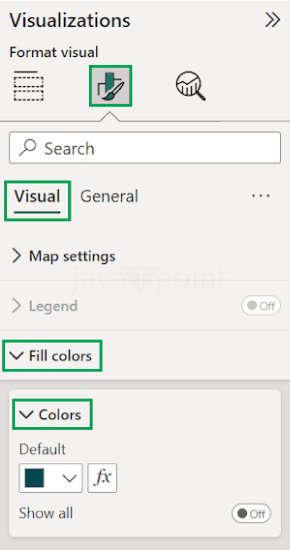 - 要访问颜色格式化对话框,请点击“默认颜色”旁边的 fx。
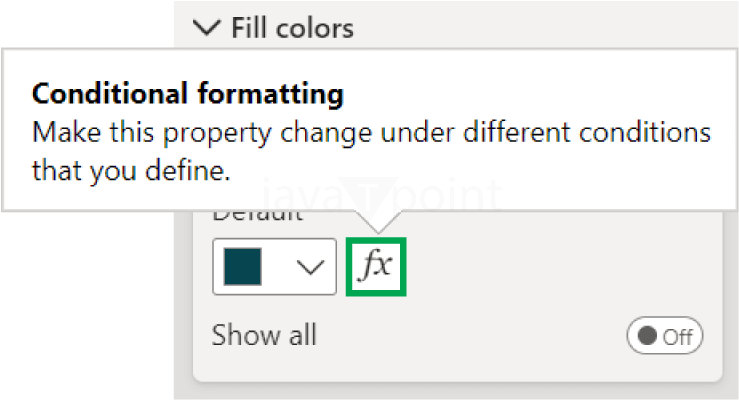
颜色对话框显示,并已选择默认颜色。您可以使用此对话框中的设置来调整填充地图的着色。着色应用方式以及用哪个字段作为着色基础是一些可用的选项。 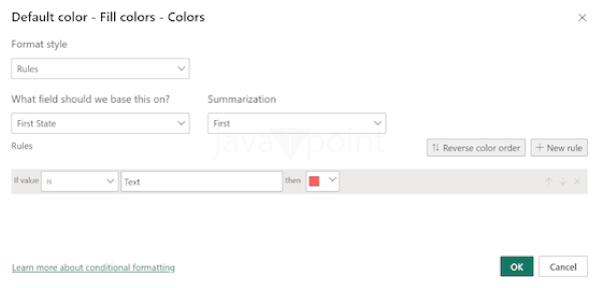 设置颜色渐变- 要创建颜色渐变,请在框中展开“格式样式”下拉菜单,然后选择“渐变”。
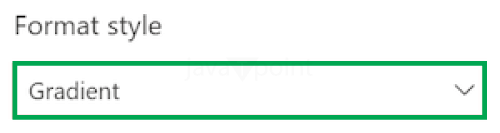 - 从标记为“应基于哪个字段?”的下拉菜单中选择一个相关字段(例如“情感”)。
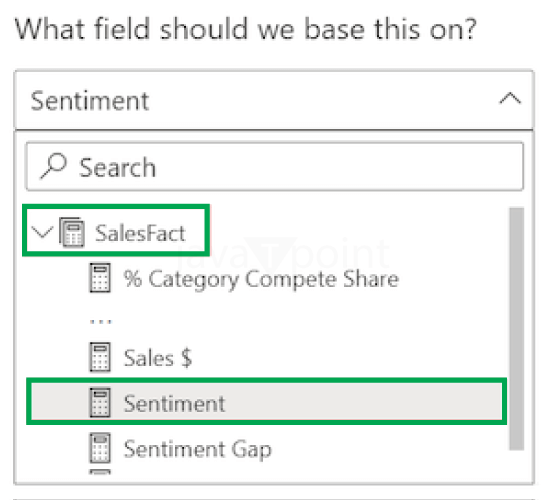 - 使用颜色渐变作为指南,确定数据值的最小和最大颜色。
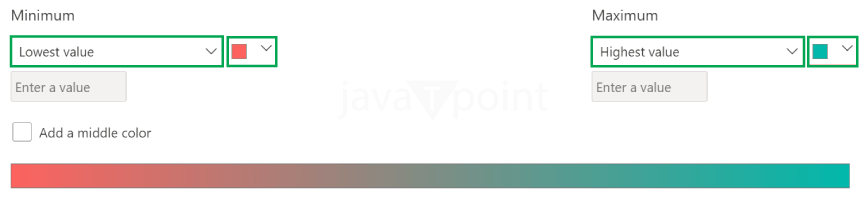
附加格式设置- 可以选择为渐变的第三种主颜色设置中间颜色。
- 根据需要设置其他选项。
- 调整完颜色后,点击“确定”。
- Power BI 会使用基于所选字段(例如“情感”)的颜色填充区域来更新填充地图可视化效果。
应用交叉筛选和交叉突出显示复制填充地图 - 选择填充地图可视化效果。
- 通过右键单击,选择“复制”>“复制视觉对象”。
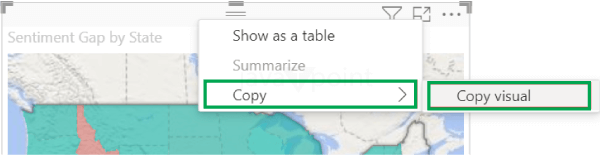 转到另一个报表页面 - 转到另一个报表页面,并在那里应用交叉突出显示和交叉筛选。
- 在此示例中,转到“情感”报表页面。
 使布局适应多个视觉对象 - 移动和调整页面上现有图像的大小,为复制的填充地图腾出空间。
- 确保有空间将填充地图放置在其他图像旁边或下方。
复制并粘贴填充地图副本 - 按 CTRL+V 将填充的地图副本粘贴到当前报表页面。
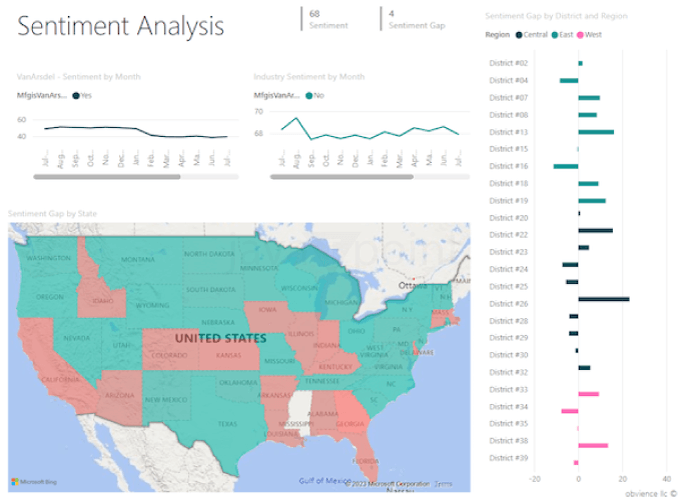 交叉筛选和交叉突出显示 - 在填充地图上选择一个州(例如德克萨斯州),以启动交叉突出显示和交叉筛选。
- 查看页面上的其他图像如何响应。该示例使用条形图和卡片来更新与德克萨斯州相关的数据。
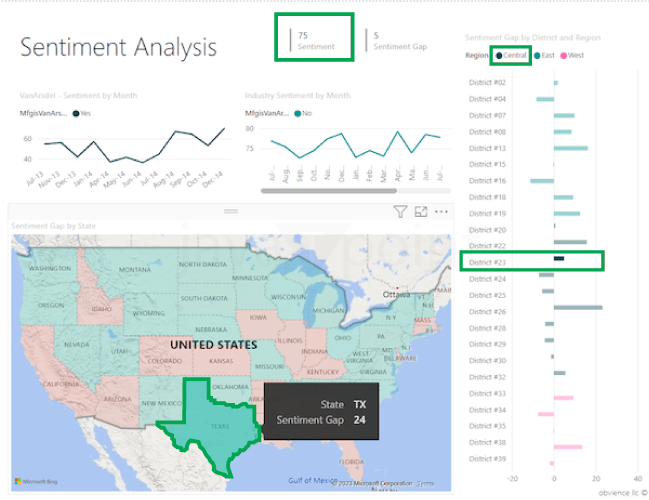 选择折线图的数据点。 - 选择另一个可视化效果(例如折线图)中的数据点。
- Power BI 会筛选填充地图,以显示特定于所选数据点的数据。
- 填充地图现在仅显示所选制造商(例如 VanArsdel)的情感数据。
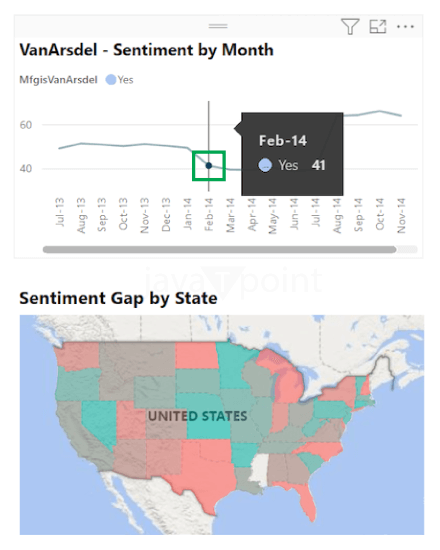 附加信息:使用工具提示 - 确保在 Power BI Desktop 中展开“数据”和“可视化”窗格。
- 在“数据”窗格中选择要用于工具提示的字段。在本例中,是“销售事实”下的“情感差距”字段。
- 将“情感差距”字段从“数据”窗格拖放到“可视化”窗格的“工具提示”选项。
- 将鼠标光标悬停在地图视图中的某个州(例如爱达荷州)上,以查看工具提示。
- 现在,当您将鼠标悬停在特定州上时,工具提示详细信息中应会显示有关情感差距的信息。
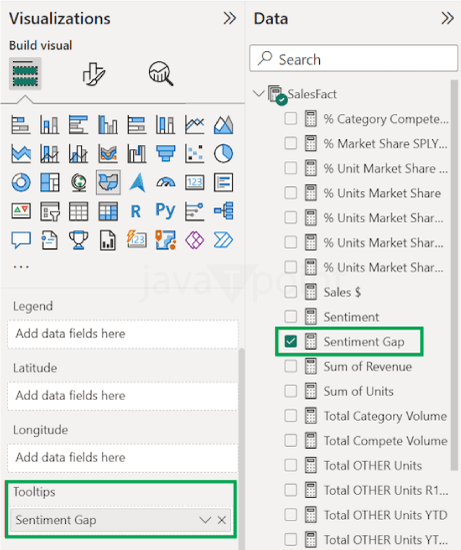 实际用例- 零售和销售分析: 零售商利用 Power BI 填充地图按商店位置分析销售数据。他们可以确定哪些区域的销售额最高和最低,然后相应地调整他们的库存或营销计划。
- 供应链优化: 通过可视化商品流,填充地图有助于拥有大型供应链的企业。这有助于识别瓶颈、延误以及可以改进物流的潜在地点。
- 医疗资源分配: 为了有效分配资源,特别是在健康紧急情况下,医疗组织可以绘制医院、疫情或患者人口统计数据的地理位置。
- 房地产市场分析: 房地产经纪人使用填充地图显示按社区的人口统计信息、趋势和房产价值。这有助于理解市场动态、投资决策和房产评估。
- 环境影响评估: 环境机构使用填充地图来可视化生态数据,识别脆弱区域,并评估污染和森林砍伐等行为的影响。
- 选举活动策略: 为了更好地分析选民人口统计信息并根据地理可视化属性调整竞选策略,政治竞选经理使用 Power BI 填充地图。识别有意义的选民群体,例如城市、农村或摇摆区域,需要将数据可视化在地图上。例如,通过结合社会经济信息和投票历史,他们可以找到其政党历来表现不佳的地区,并制定有针对性的外展计划以提高结果。
- 物流和路线优化: 使用填充地图可以减少燃油消耗,优化配送路线,并提高物流运营效率。物流公司和快递服务利用地理空间数据来设计其车辆最高效的路线,从而节省燃油费用并缩短配送时间。为了优化其配送网络,配送组织还可以使用地图将货物分配到特定的中心或仓库。
- 财务风险评估: 金融公司使用 Power BI 填充地图来可视化各地区的风险敞口,这有助于投资计划和风险评估。银行、保险公司和投资组织使用地理空间分析来确定哪些地区的经济稳定性高或低。通过叠加失业率、房地产市场和地区行业模式的统计数据,可以评估与特定地点相关的财务风险程度。
Power BI 填充地图的局限性和挑战虽然 Power BI 填充地图是分析地理可视化数据和得出深刻结论的宝贵工具,但用户应注意以下限制和困难。 - 大型数据集: 如果您拥有大型数据集,Power BI 填充地图可能不是理想的选择。处理和渲染大量数据可能会导致性能问题和加载缓慢。在这种情况下,用户可能需要添加筛选器或聚合技术来使可视化效果更易于管理。
- 数据准确性: 底层数据的精确度和质量对填充地图的准确性有显著影响。过时或不准确的数据可能会导致误导性的可视化效果。必须维护数据质量,以确保地图准确地描绘现实情况。
- 地理编码挑战: 地址或地名可能难以通过地理编码转换为地理可视化坐标。缺失或不一致的地理位置数据可能导致地图错误或不完整。企业必须投资于可靠的地理编码服务或解决方案来克服这一障碍。
- 数据隐私问题: 地理空间数据经常包含敏感的地理位置信息。用户需要注意数据安全和隐私问题,尤其是在处理客户地理位置数据或机密公司信息时。
- 学习曲线: 对于不熟悉地理空间数据可视化的用户来说,创建成功的填充地图可能很棘手。熟练掌握数据结构、地图层应用和地图类型选择可能需要一些时间。
- 许可成本: 用户可能需要付费才能使用第三方地图服务来访问更多地理可视化数据源或高级地图功能。使用填充地图的总成本应包含这些许可费用。
|